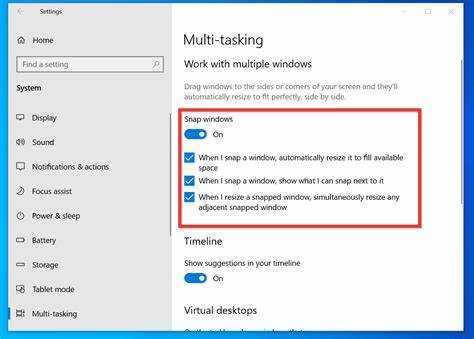
మైక్రోసాఫ్ట్ పరికరాలలో స్ప్లిట్-స్క్రీన్ మల్టీ టాస్కింగ్ ఉత్పాదకతను పెంచడానికి గొప్ప మార్గాన్ని అందిస్తుంది. దీన్ని ఎలా చేయాలో ఈ వ్యాసం మీకు తెలియజేస్తుంది.
- OSని బట్టి స్ప్లిట్-స్క్రీన్ మారవచ్చు. కానీ దశలు అలాగే ఉంటాయి.
- కీబోర్డ్ సత్వరమార్గాలు మీ స్క్రీన్ను వేగంగా విభజించడంలో సహాయపడతాయి.
- చూద్దాం జాన్ యొక్క కథ. అతను గడువుతో కూడిన కంటెంట్ సృష్టికర్త. అతను స్ప్లిట్-స్క్రీన్ మల్టీ టాస్కింగ్ను కనుగొన్నాడు మరియు అది ప్రతిదీ మార్చింది. అతని ఉత్పాదకత ఆకాశాన్ని తాకింది మరియు అతను విజయం సాధించాడు.
మైక్రోసాఫ్ట్లో స్ప్లిట్ స్క్రీన్ అంటే ఏమిటి?
మైక్రోసాఫ్ట్ స్ప్లిట్ స్క్రీన్ ఫీచర్ మల్టీ టాస్కర్స్ కోసం ఒక గొప్ప సాధనం. ఇది వినియోగదారులు తమ స్క్రీన్లను విభాగాలుగా విభజించడానికి అనుమతిస్తుంది, తద్వారా వారు ఒకే సమయంలో వేర్వేరు పనులపై పని చేయవచ్చు. ఇది ఉత్పాదకతను పెంచుతుంది మరియు విండోలను మార్చకుండా సమయాన్ని ఆదా చేస్తుంది.
స్ప్లిట్ స్క్రీన్ని ఉపయోగించడానికి, విండోను స్క్రీన్కి ఒక వైపుకు లాగి వదలండి . వదిలివేయండి మరియు సగం మానిటర్కు సరిపోయేలా దాని పరిమాణాన్ని మారుస్తుంది. మరొక విండోతో మరొక వైపు అదే చేయండి. ఇప్పుడు మీకు రెండు కిటికీలు పక్కపక్కనే ఉన్నాయి మరియు సిద్ధంగా ఉన్నాయి.
స్ప్లిట్ స్క్రీన్లను అనుకూలీకరించవచ్చు. అంచులను లాగడం ద్వారా విండోల పరిమాణాన్ని మార్చండి లేదా మీ కర్సర్తో నిష్పత్తులను సర్దుబాటు చేయండి . మీ కోసం సరైన కార్యస్థలాన్ని తయారు చేసుకోండి!
మీరు పదం మీద క్యాలెండర్ ఎలా తయారు చేస్తారు
సారా , మైక్రోసాఫ్ట్ వినియోగదారు, స్ప్లిట్ స్క్రీన్ నిజంగా సహాయకారిగా ఉన్నట్లు కనుగొన్నారు. సైకాలజీ విద్యార్థిగా ఆమె వ్యాసాలు రాసేటప్పుడు పలు పరిశోధనా పత్రాలను తరచుగా ప్రస్తావించాల్సి వచ్చేది. స్ప్లిట్ స్క్రీన్ ఆమె తన వర్డ్ ప్రాసెసర్ను ఒక వైపు తెరిచి ఉంచడానికి మరియు మరొక వైపు పరిశోధన కథనాలను ఉంచేలా చేస్తుంది. ఆమె నిరంతరం ట్యాబ్లను మార్చకుండా లేదా తన మూలాధారాలను కోల్పోకుండా సమాచారాన్ని సేకరించి, వ్రాయగలదు. స్ప్లిట్ స్క్రీన్ ఆమె వ్రాత ప్రక్రియను వేగవంతం చేసింది మరియు ఆమె సామర్థ్యాన్ని మెరుగుపరిచింది.
స్ప్లిట్ స్క్రీన్ ఫీచర్ని ఉపయోగించడం వల్ల కలిగే ప్రయోజనాలు
మైక్రోసాఫ్ట్ యొక్క స్ప్లిట్ స్క్రీన్ ఫీచర్ ఉత్పాదకత మరియు బహువిధిని పెంచడానికి వచ్చినప్పుడు నిజమైన గేమ్-ఛేంజర్. దాని ప్రయోజనాల్లో కొన్ని ఇక్కడ ఉన్నాయి:
- సమర్ధవంతమైన మల్టీ టాస్కింగ్: ఏకకాలంలో బహుళ యాప్లు లేదా డాక్స్లో పని చేస్తున్నారా? ఏమి ఇబ్బంది లేదు. స్ప్లిట్ స్క్రీన్ దీన్ని త్వరగా పూర్తి చేస్తుంది.
- మెరుగైన సంస్థ: విండోల మధ్య సమాచారాన్ని పోల్చడం, సూచించడం లేదా కాపీ చేయడం? స్ప్లిట్ స్క్రీన్ సులభతరం చేస్తుంది.
- పెరిగిన ఫోకస్: నిరంతరం విండోలను మార్చకుండా మరింత పూర్తి చేయండి. పక్కపక్కనే రెండు యాప్లతో, మీరు ఒకేసారి రెండు టాస్క్లపై దృష్టి పెట్టవచ్చు.
- మెరుగైన సహకారం: వర్చువల్ సమావేశాలు లేదా మెదడును కదిలించే సెషన్ల సమయంలో, స్ప్లిట్ స్క్రీన్ సహోద్యోగులు లేదా బృంద సభ్యులతో అతుకులు లేని సహకారాన్ని నిర్ధారిస్తుంది.
అదనంగా, ఇది పైన పేర్కొనబడని ప్రత్యేక వివరాలను అందిస్తుంది. మీ ప్రాధాన్యత ప్రకారం విండో పరిమాణాన్ని సర్దుబాటు చేయండి. మీ వర్క్ఫ్లోను ఆప్టిమైజ్ చేయండి.
నిజమైన చరిత్ర: మెరుగైన వినియోగదారు అనుభవాన్ని మరియు ఉత్పాదకతను పెంచడానికి మైక్రోసాఫ్ట్ తన OSకి ఈ ఫీచర్ని జోడించింది. మల్టీ టాస్కింగ్ సామర్థ్యాలను మెరుగుపరచడానికి ఒక గొప్ప మార్గం.
మైక్రోసాఫ్ట్లో స్క్రీన్ను ఎలా విభజించాలనే దానిపై దశల వారీ గైడ్
మైక్రోసాఫ్ట్లో మీ స్క్రీన్ను విభజించడం గురించి మీకు ఆసక్తి ఉందా? మీ కోసం మా దగ్గర గైడ్ మాత్రమే ఉంది! మీరు మల్టీ టాస్కింగ్ చేస్తున్నా లేదా బహుళ విండోలను పక్కపక్కనే చూడాలనుకున్నా, మీ స్క్రీన్ను విభజించడం వల్ల మీ ఉత్పాదకత పెరుగుతుంది. దీన్ని ఎలా చేయాలో అన్వేషిద్దాం 6 సులభమైన దశలు .
- యాప్లను సిద్ధం చేసుకోండి: మీరు విభజించాలనుకుంటున్న యాప్లు లేదా విండోలను తెరవండి.
- ఒక విండోను పెంచండి: ఎగువ కుడి మూలలో ఉన్న గరిష్టీకరించు బటన్ను క్లిక్ చేయండి.
- పట్టుకుని స్నాప్ చేయండి: మీ కర్సర్ని టైటిల్ బార్పై ఉంచండి మరియు స్క్రీన్ ఎడమ లేదా కుడి అంచుకు + డ్రాగ్ క్లిక్ చేయండి.
- విభజించడానికి విడుదల: స్క్రీన్ను విభజించడానికి మౌస్ బటన్ను విడుదల చేయండి.
- మరొక యాప్ని ఎంచుకోండి: మరొక ఓపెన్ యాప్/విండోపై క్లిక్ చేయండి.
- దాని స్థానంలో స్నాప్ చేయండి: కొత్త విండో యొక్క టైటిల్ బార్ను పట్టుకుని, అపారదర్శక అవుట్లైన్ కనిపించే వరకు దాన్ని స్క్రీన్ వ్యతిరేక అంచుకు లాగండి. పూర్తి చేయడానికి విడుదల.
మీరు ఇప్పుడు ప్రతి విండో పరిమాణాన్ని దాని డివైడర్ లైన్ని క్లిక్ చేసి లాగడం ద్వారా సర్దుబాటు చేయవచ్చు. అలాగే, మీరు బహుళ మానిటర్లను కలిగి ఉంటే, మీరు దీన్ని వాటి అంతటా విస్తరించవచ్చు.
మైక్రోసాఫ్ట్ విండోస్ 7లో ప్రవేశపెట్టినప్పటి నుండి స్ప్లిట్-స్క్రీన్ ఫీచర్ గేమ్-ఛేంజర్గా ఉంది. ఇది మన కంప్యూటర్తో మనం పరస్పర చర్య చేసే విధానాన్ని విప్లవాత్మకంగా మార్చింది, ఏకకాలంలో బహుళ యాప్లను వీక్షించడానికి మరియు పని చేయడానికి ఒక సహజమైన మార్గాన్ని అందిస్తుంది. వివిధ పరిశ్రమల్లోని లెక్కలేనన్ని వ్యక్తులకు ఈ ఫీచర్ ఎంతో అవసరం, కాబట్టి ముందుకు సాగండి మరియు మీ Microsoft పరికరంలో దీన్ని ప్రయత్నించండి - ఉత్పాదకత వేచి ఉంది!
స్ప్లిట్ స్క్రీన్తో సాధారణ సమస్యలను పరిష్కరించడం
మల్టీ టాస్కింగ్ కోసం స్ప్లిట్ స్క్రీన్ గొప్ప మైక్రోసాఫ్ట్ ఫీచర్. కానీ, సమస్యలు తలెత్తవచ్చు. ట్రబుల్షూట్ చేయడంలో మరియు మీ అనుభవాన్ని మెరుగుపరచడంలో మీకు సహాయపడటానికి కొన్ని చిట్కాలను చూద్దాం.
- స్క్రీన్ ఫ్రీజింగ్? ఏదైనా సాఫ్ట్వేర్ వైరుధ్యాలను పరిష్కరించడానికి మీ కంప్యూటర్ను పునఃప్రారంభించి లేదా మీ OSని నవీకరించడానికి ప్రయత్నించండి.
- అననుకూల యాప్లు? ప్రత్యామ్నాయాలను ఉపయోగించడం లేదా స్ప్లిట్ స్క్రీన్ మోడ్ను నిలిపివేయడం ప్రయత్నించండి.
- విండోలను లాగడంలో ఇబ్బంది ఉందా? టైటిల్ బార్ నుండి క్లిక్ చేసి లాగండి.
- తీర్మానాలు సరిపోవడం లేదా? రెండు స్క్రీన్లకు సరిపోయేలా సెట్టింగ్లను సర్దుబాటు చేయండి.
మీ Windows మరియు యాప్లను తాజాగా ఉంచండి చాలా.
విండోస్ ఫంక్షన్ లేదా టాస్క్ ఆధారంగా వాటిని నిర్వహించండి. ఈ విధంగా, మీరు గందరగోళం లేదా నిరాశ లేకుండా సులభంగా నావిగేట్ చేస్తారు.
పదం మీద అక్షర గణన ఎలా చేయాలి
మల్టీ టాస్కింగ్ని ఎక్కువగా ఉపయోగించుకోండి - చిన్న సమస్యలు మీ ఉత్పాదకతను అడ్డుకోనివ్వవద్దు! ట్రబుల్షూట్ చేయండి మరియు టెక్నాలజీని స్వీకరించండి!
స్ప్లిట్ స్క్రీన్తో ఉత్పాదకతను పెంచడానికి చిట్కాలు మరియు ఉపాయాలు
ఉత్పాదకతను సూపర్ఛార్జ్ చేయడానికి మీ మైక్రోసాఫ్ట్ స్క్రీన్ను విభజించండి మరియు మల్టీ టాస్కింగ్ను బ్రీజ్ చేయండి! ఇక్కడ ఎలా ఉంది:
- స్ప్లిట్ స్క్రీన్ని సృష్టించడానికి ఓపెన్ విండోను స్క్రీన్కి ఇరువైపులా లాగండి.
- విండోలను స్నాప్ చేయడానికి Windows కీ + ఎడమ/కుడి బాణం వంటి కీబోర్డ్ సత్వరమార్గాలను ఉపయోగించండి.
- స్ప్లిట్ స్క్రీన్ లేఅవుట్ను అనుకూలీకరించడానికి అంచులను క్లిక్ చేసి, లాగండి.
- మరింత వ్యవస్థీకృత వర్క్స్పేస్ల కోసం వర్చువల్ డెస్క్టాప్ల ప్రయోజనాన్ని పొందండి.
- యాప్ల మధ్య సులభంగా మారడానికి టాస్క్ వ్యూ ఫీచర్ని ఉపయోగించండి.
- స్ప్లిట్-స్క్రీన్ Excel, PowerPoint మరియు Wordతో పని చేస్తుందని గుర్తుంచుకోండి.
అదనపు సమాచారంతో దీన్ని మసాలా చేయండి:
విండోస్ యొక్క కొత్త వెర్షన్లలో డైనమిక్ రీసైజింగ్ ఉంటుంది, ఇది మల్టీ టాస్కింగ్ను సులభతరం చేస్తుంది. అదనంగా, వినియోగదారులు వారి ఉత్పాదకతను పెంచడంలో సహాయపడటానికి Windows 10లో ఈ ఫీచర్ జోడించబడింది.
కాబట్టి Microsoftలో స్ప్లిట్ స్క్రీన్తో మీ సామర్థ్యాన్ని పెంచుకోండి!
ముగింపు
క్లుప్తంగా, మైక్రోసాఫ్ట్ స్ప్లిట్-స్క్రీన్ ఫీచర్ ఉత్పాదకత మరియు బహువిధికి గొప్ప ఆస్తిగా ఉంటుంది. ఇది స్క్రీన్ను విభాగాలుగా విభజిస్తుంది, వినియోగదారులు ఎటువంటి ఇబ్బంది లేకుండా ఒకే సమయంలో వేర్వేరు అప్లికేషన్లను అమలు చేయడానికి అనుమతిస్తుంది. వివిధ మూలాధారాల నుండి సమాచారాన్ని సూచించడానికి లేదా పోల్చడానికి ఇది ప్రత్యేకంగా సహాయపడుతుంది.
వర్డ్లో క్రాస్వర్డ్ పజిల్ను ఎలా సృష్టించాలి
అదనంగా, ఇది ఉపయోగించడానికి సులభం ! వినియోగదారు-స్నేహపూర్వక అనుభవం కేవలం కొన్ని దశలతో విండోలను అమర్చడం మరియు పరిమాణాన్ని మార్చడం ఒక బ్రీజ్గా చేస్తుంది. ఇది పనులను నిర్వహించడానికి మరియు వాటిని త్వరగా యాక్సెస్ చేయడానికి సహాయపడుతుంది.
కానీ, మైక్రోసాఫ్ట్ యొక్క అన్ని వెర్షన్లు ఈ ఫీచర్తో రావు. మీది చేస్తుందని నిర్ధారించుకోవడానికి, వారి వెబ్సైట్ను సందర్శించండి లేదా పరికరం యొక్క మాన్యువల్ని సంప్రదించండి. సాఫ్ట్వేర్ అప్డేట్లతో తాజాగా ఉండటం ముఖ్యం కాబట్టి మీరు స్ప్లిట్ స్క్రీన్ యొక్క తాజా వెర్షన్ని ఉపయోగించవచ్చు. సాంకేతికత అభివృద్ధి చెందుతున్నందున, కొత్త సంస్కరణలు లేదా ప్రత్యామ్నాయాలు అందుబాటులో ఉండవచ్చు.














